怎么查看电脑配置信息
怎么看电脑显卡、配置、型号全攻略

怎么看电脑显卡、配置、型号全攻略怎么看电脑显卡是一个困扰了许多电脑新手玩家的一个常见问题。
实际上怎么看电脑显卡非常的简单,小编今天将与大家分享下如何快速的查看电脑显卡的型号、显卡显存大小、显卡核心频率、显存频率,以此来判断自己计算机上的显卡好坏。
方法一、通过电脑自身的功能“设备管理器”。
右键“我的电脑”--属性(打开系统属性)--“硬件”选项下的“设备管理器”--“显示卡”选项,里面就是电脑的显卡型号信息了怎么看电脑配置。
方法二、通过查看电脑的“系统信息”:开始/所有程序/附件/系统工具/系统信息/组件/显示选项,我们也可以看到当前电脑的显卡信息。
方法三、电脑桌面》右键》属性》设置》里面就有显卡型号等配置信息了声卡驱动。
方法四、借助专业的显卡测试软件 GPU-Z (GPU-Z下载地址),GPU-Z是一款GPU识别工具,绿色免安装,界面直观,运行后即可显示GPU核心,以及运行频率、带宽等,如同CPU-Z 一样,这也是款必备工具。
下载好GPU-Z软件后,我们打开该软件,GPU-Z的图片信息如下:通过CPU-Z软件,我们就可以清楚的把怎么看电脑显卡这个问题解决掉。
这个软件太有用了,一些假显卡都可以通过这个专业的显卡软件检测出来,建议大家装机必备。
目前市面上的主流显卡,按显示芯片分有 GT240 | G210 | HD5750 | HD5550 | HD5670 | 9800GT ,按显卡的显存容量分有 256MB | 512MB | 1GB | 384MB | 768MB | 896MB ,按显卡显存类型分有 GDDR2 | GDDR3 | GDDR4 | GDDR5 ,按显卡的显存位宽分有 128bit | 256bit | 512bit | 192bit | 384bit | 448bit 等。
显卡的芯片厂商基本是二分天下:一是 NVIDIA,二是 ATI。
像七彩虹,影驰,双敏,msi微星,索泰,翔升,盈通,蓝宝石,耕昇等显卡厂商均是采用上面两家芯片核心的。
怎样查看电脑主板配置
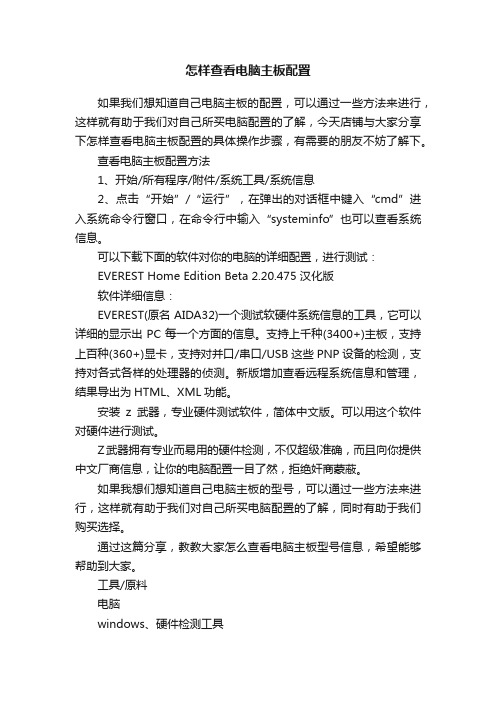
怎样查看电脑主板配置如果我们想知道自己电脑主板的配置,可以通过一些方法来进行,这样就有助于我们对自己所买电脑配置的了解,今天店铺与大家分享下怎样查看电脑主板配置的具体操作步骤,有需要的朋友不妨了解下。
查看电脑主板配置方法1、开始/所有程序/附件/系统工具/系统信息2、点击“开始”/“运行”,在弹出的对话框中键入“cmd”进入系统命令行窗口,在命令行中输入“systeminfo”也可以查看系统信息。
可以下载下面的软件对你的电脑的详细配置,进行测试:EVEREST Home Edition Beta 2.20.475 汉化版软件详细信息:EVEREST(原名AIDA32)一个测试软硬件系统信息的工具,它可以详细的显示出PC每一个方面的信息。
支持上千种(3400+)主板,支持上百种(360+)显卡,支持对并口/串口/USB这些PNP设备的检测,支持对各式各样的处理器的侦测。
新版增加查看远程系统信息和管理,结果导出为HTML、XML功能。
安装z武器,专业硬件测试软件,简体中文版。
可以用这个软件对硬件进行测试。
Z武器拥有专业而易用的硬件检测,不仅超级准确,而且向你提供中文厂商信息,让你的电脑配置一目了然,拒绝奸商蒙蔽。
如果我想们想知道自己电脑主板的型号,可以通过一些方法来进行,这样就有助于我们对自己所买电脑配置的了解,同时有助于我们购买选择。
通过这篇分享,教教大家怎么查看电脑主板型号信息,希望能够帮助到大家。
工具/原料电脑windows、硬件检测工具一:使用DirectX诊断工具查看1.首先打开命令运行窗,点击“开始”菜单,输入“DxDiag”即可,然后点击运行。
2.接下来就会出现“DirectX诊断工具”,可以在里面查看到基本的信息了,包括主板型号。
二:使用设备管理器查看1.首先打开“控制面板”,然后点击“硬件和声音”选项。
2.来选择“设备管理器”,将会打开界面,然后就可以进行主板型号信息的查看了。
三:使用其它测试软件查看1.用一些硬件测试工具来查看即可。
如何查看电脑配置
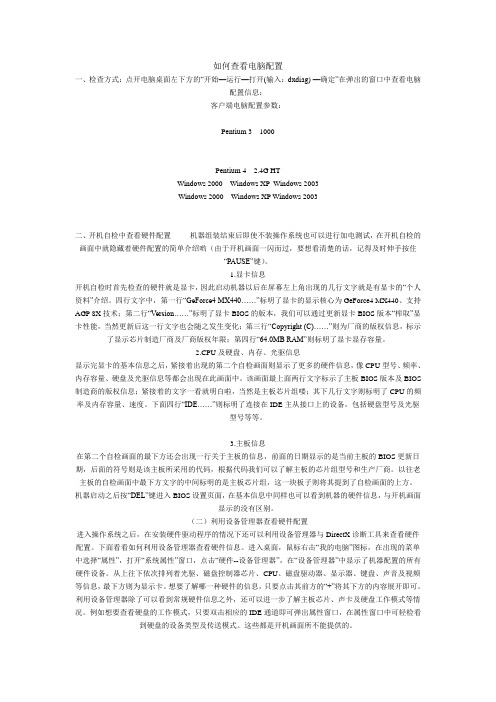
如何查看电脑配置一、检查方式:点开电脑桌面左下方的“开始—运行—打开(输入:dxdiag) —确定”在弹出的窗口中查看电脑配置信息:客户端电脑配置参数:Pentium 3 1000Pentium 4 2.4G HTWindows 2000 Windows XP Windows 2003Windows 2000 Windows XP Windows 2003二、开机自检中查看硬件配置机器组装结束后即使不装操作系统也可以进行加电测试,在开机自检的画面中就隐藏着硬件配置的简单介绍哟(由于开机画面一闪而过,要想看清楚的话,记得及时伸手按住“PAUSE”键)。
1.显卡信息开机自检时首先检查的硬件就是显卡,因此启动机器以后在屏幕左上角出现的几行文字就是有显卡的“个人资料”介绍。
四行文字中,第一行“GeForce4 MX440……”标明了显卡的显示核心为GeForce4 MX440、支持AGP 8X技术;第二行“Version……”标明了显卡BIOS的版本,我们可以通过更新显卡BIOS版本“榨取”显卡性能,当然更新后这一行文字也会随之发生变化;第三行“Copyright (C)……”则为厂商的版权信息,标示了显示芯片制造厂商及厂商版权年限;第四行“64.0MB RAM”则标明了显卡显存容量。
2.CPU及硬盘、内存、光驱信息显示完显卡的基本信息之后,紧接着出现的第二个自检画面则显示了更多的硬件信息,像CPU型号、频率、内存容量、硬盘及光驱信息等都会出现在此画面中。
该画面最上面两行文字标示了主板BIOS版本及BIOS 制造商的版权信息;紧接着的文字一看就明白啦,当然是主板芯片组喽;其下几行文字则标明了CPU的频率及内存容量、速度。
下面四行“IDE……”则标明了连接在IDE主从接口上的设备,包括硬盘型号及光驱型号等等。
3.主板信息在第二个自检画面的最下方还会出现一行关于主板的信息,前面的日期显示的是当前主板的BIOS更新日期,后面的符号则是该主板所采用的代码,根据代码我们可以了解主板的芯片组型号和生产厂商。
电脑如何查看显卡配置
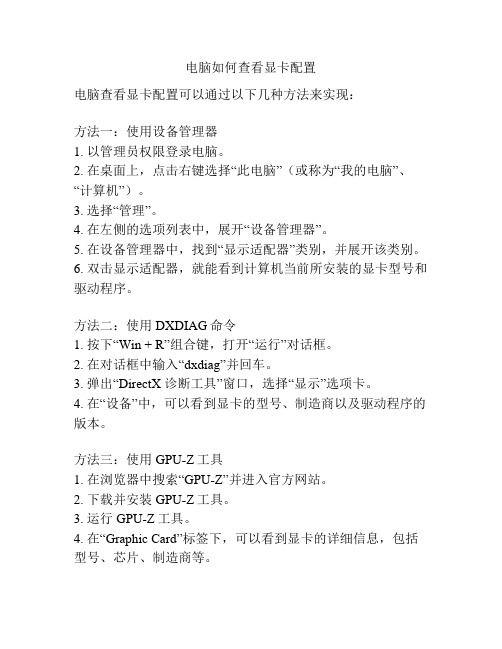
电脑如何查看显卡配置电脑查看显卡配置可以通过以下几种方法来实现:方法一:使用设备管理器1. 以管理员权限登录电脑。
2. 在桌面上,点击右键选择“此电脑”(或称为“我的电脑”、“计算机”)。
3. 选择“管理”。
4. 在左侧的选项列表中,展开“设备管理器”。
5. 在设备管理器中,找到“显示适配器”类别,并展开该类别。
6. 双击显示适配器,就能看到计算机当前所安装的显卡型号和驱动程序。
方法二:使用DXDIAG命令1. 按下“Win + R”组合键,打开“运行”对话框。
2. 在对话框中输入“dxdiag”并回车。
3. 弹出“DirectX 诊断工具”窗口,选择“显示”选项卡。
4. 在“设备”中,可以看到显卡的型号、制造商以及驱动程序的版本。
方法三:使用GPU-Z工具1. 在浏览器中搜索“GPU-Z”并进入官方网站。
2. 下载并安装GPU-Z工具。
3. 运行GPU-Z工具。
4. 在“Graphic Card”标签下,可以看到显卡的详细信息,包括型号、芯片、制造商等。
方法四:使用CPU-Z工具1. 在浏览器中搜索“CPU-Z”并进入官方网站。
2. 下载并安装CPU-Z工具。
3. 运行CPU-Z工具。
4. 在“Graphics”选项卡下,可以看到显卡的详细信息,包括GPU型号、制造商、驱动程序等。
方法五:使用NVIDIA控制面板(仅适用于NVIDIA显卡)1. 在任务栏中找到NVIDIA图标,右键点击,选择“NVIDIA控制面板”。
2. 在控制面板中,展开“系统信息”选项,选择“组件”下的“显示”。
3. 可以看到显卡的详细信息,包括型号、总显存、驱动程序等。
通过以上方法,用户可以方便地查看电脑显卡的配置信息,以便了解显卡型号和相关参数,或者进行驱动更新和故障排查。
如何查看电脑配置信息
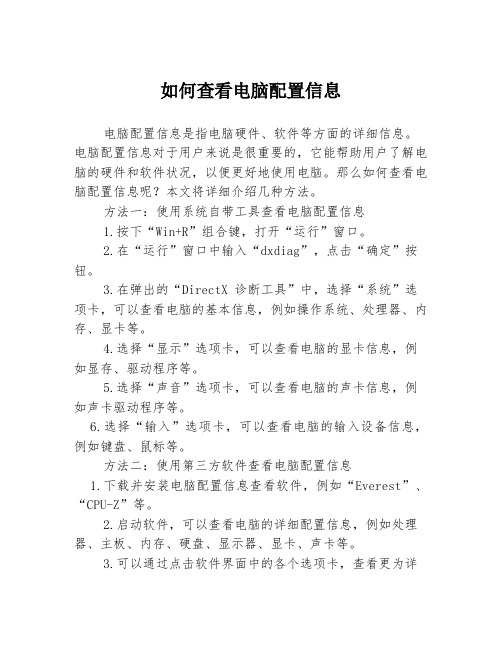
如何查看电脑配置信息电脑配置信息是指电脑硬件、软件等方面的详细信息。
电脑配置信息对于用户来说是很重要的,它能帮助用户了解电脑的硬件和软件状况,以便更好地使用电脑。
那么如何查看电脑配置信息呢?本文将详细介绍几种方法。
方法一:使用系统自带工具查看电脑配置信息1.按下“Win+R”组合键,打开“运行”窗口。
2.在“运行”窗口中输入“dxdiag”,点击“确定”按钮。
3.在弹出的“DirectX 诊断工具”中,选择“系统”选项卡,可以查看电脑的基本信息,例如操作系统、处理器、内存、显卡等。
4.选择“显示”选项卡,可以查看电脑的显卡信息,例如显存、驱动程序等。
5.选择“声音”选项卡,可以查看电脑的声卡信息,例如声卡驱动程序等。
6.选择“输入”选项卡,可以查看电脑的输入设备信息,例如键盘、鼠标等。
方法二:使用第三方软件查看电脑配置信息1.下载并安装电脑配置信息查看软件,例如“Everest”、“CPU-Z”等。
2.启动软件,可以查看电脑的详细配置信息,例如处理器、主板、内存、硬盘、显示器、显卡、声卡等。
3.可以通过点击软件界面中的各个选项卡,查看更为详细的配置信息,例如CPU-Z软件中的“CPU”选项卡可以查看处理器核心数量、主频、FSB等信息,而“Mainboard”选项卡可以查看主板型号、芯片组等信息。
方法三:使用命令行查看电脑配置信息1.按下“Win+R”组合键,打开“运行”窗口。
2.在“运行”窗口中输入“cmd”,点击“确定”按钮。
3.在打开的命令行窗口中输入“systeminfo”命令,以获得包含完整电脑信息的报告。
4.可使用“ipconfig”命令查看网络配置信息,例如IP 地址、子网掩码等。
综上所述,查看电脑配置信息有多种方式可选,用户可以根据需要选择合适的方法。
无论使用哪种方法,都能够帮助用户了解电脑的硬件、软件信息,以便更好地使用电脑。
电脑查看配置的方法

电脑查看配置的方法
嘿,朋友们!想知道怎么查看电脑配置吗?这可太简单啦!就好像你打开一扇门,门后面就是电脑配置的神秘世界。
你可以直接在电脑桌面上找到“此电脑”或者“我的电脑”图标,然后右键单击它,哇塞,就会弹出一个菜单,在里面找到“属性”,点击一下,嘿,你瞧,一些基本的配置信息就出现在你眼前啦,这不是很容易嘛!这就好比你找到了宝藏的入口一样。
或者呢,你还可以通过设备管理器来查看。
按一下键盘上的“Win+R”组合键,弹出运行窗口,在里面输入“devmgmt.msc”,然后回车键一敲,设备管理器就蹦出来啦!这里面能看到各种各样的设备信息,就像一个大仓库,里面装满了电脑的各种零部件。
还有啊,如果你觉得这样还不够详细,那还有更厉害的方法呢!你可以下载一些专门的电脑检测软件,它们就像是超级侦探,能把电脑配置的每一个细节都给你挖出来。
这些软件会给你展示非常详细的信息,让你对电脑的了解更加深入,是不是很神奇?
你想想看,电脑就像一个庞大的机器,而配置就是这个机器的各个零件,只有知道了这些零件的情况,你才能更好地使用它呀!就好像你要开车,你得先知道车的性能和状况一样。
所以啊,学会查看电脑配置真的很重要呢!它能让你清楚地知道自己的电脑有多大的本事,能不能运行那些大型的软件和游戏。
别再犹豫啦,赶紧去试试吧!这样你就能更好地了解你的电脑这个好伙伴啦!。
如何查询笔记本电脑配置
如何查询笔记本电脑配置我们去〔电脑〕城买新笔记本的时候,或网上下单买笔记本电脑的时候,总要打开笔记本的配置看一看瞧一瞧的。
只有这样我们才干买到合适自己必须要的、性价比高的笔记本电脑。
以下是我为您整理的如何查询笔记本电脑配置的相关内容。
如何查询笔记本电脑配置打开笔记本电脑,进入桌面直接打开"计算机'下面就有具体的计算机操作系统属性,和cpu、内存条基本信息。
点击右侧栏目"设备〔管理〕器'就会弹出笔记本电脑所有的硬件配置信息。
首要挑选重要的配置看,比如CPU是几核,频率有多少,硬盘转速是多少。
有多少容量,内存条内存有多大,型号是什么?这些最基本的我们都要了解清楚,笔记本的配置的凹凸都在这些配件上面了。
在开始搜索栏上输入"dxdiag'命令,或在打开"cmd'命令进入再输入"dxdiag'命令即可。
打开后会弹出一个系统硬件属性诊断工具对话框,在上面都可以看到我们想要看到的任何信息。
先下载一个鲁大师软件,在百度搜索栏,找到一个下载地址下载。
打开鲁大师,里面所有硬件配置具体信息都有。
鲁大师是非常一个好用的小软件,里面还有许多功能,大家自己多用用,多体会。
怎么看笔记本的配置CPU,内存,硬盘,显卡是电脑配置的主要参数。
首先,用最简单的方法。
在我的电脑(此电脑)的图标上鼠标点右键,选择最下面的"属性';弹出一个信息框,在里面可以看到CPU、内存、系统版本等基本信息。
在信息框的左上角,有个"设备管理器'。
在这里面也可以看到电脑的所有配置,但在这里主要是看电脑设备的驱动是否正常运作的,所以如果那天电脑某个功能用不了,可以先到这里查看其设备是否正常运行。
在开始图标点右键选"运行'-输入"dxdiag',回车, 进入"Dirext诊断工具',在这里也能查看到电脑的部分配置。
如何查看电脑配置信息
如何查看电脑配置信息查看电脑配置信息是了解电脑硬件和软件性能的重要方式之一。
在这篇文章中,我们将讨论如何通过简单的途径查看电脑配置信息。
无需担心,我会遵守您的要求,并且不会出现不符合要求的内容。
首先,我们来介绍一些查看电脑配置信息的方法。
在Windows系统中,我们可以通过以下方式进行查看。
1. 使用快捷键Win+R来打开“运行”对话框,在对话框中输入“dxdiag”然后按回车键。
这将打开“DirectX 诊断工具”,您可以在里面查看到有关电脑的配置信息,例如处理器型号、内存容量、操作系统版本等等。
2. 打开“控制面板”,可以在开始菜单中找到,然后选择“系统和安全”选项。
接下来,点击“系统”选项,您将看到有关电脑配置的详细信息,如处理器、内存和操作系统。
3. 另一个方法是通过打开任务管理器来查看电脑处理器的型号和性能。
您可以通过按下快捷键Ctrl+Shift+Esc来打开任务管理器。
然后,在任务管理器的“性能”选项卡中,您可以查看到有关CPU、内存和磁盘使用情况的信息。
除了Windows系统,苹果电脑也有一些简单的途径可以查看电脑配置信息。
以下是一些方法:1. 点击左上角的苹果图标,在下拉菜单中选择“关于本机”,这将打开一个新窗口,其中包含有关电脑配置的详细信息,如处理器、内存、图形卡等等。
2. 打开“应用程序”,选择“实用工具”文件夹,并在其中找到“系统信息”。
打开“系统信息”后,您可以在左侧面板中选择各种硬件组件以查看更多信息。
这些方法可以让您轻松地查询电脑配置信息。
无论是在Windows系统还是苹果电脑上,您都可以使用这些简单的步骤找到所需的信息。
查看电脑配置信息对于了解电脑性能和硬件状况非常重要。
通过查看配置信息,您可以知道您的电脑处理器的型号和速度,内存容量,操作系统版本等等。
如果您想玩一些高要求的游戏或者运行一些需要较高性能的软件,了解电脑的配置信息是必不可少的。
总结一下,本文介绍了在Windows系统和苹果电脑上查看电脑配置信息的简单方法。
如何查看台式机的硬件配置
如何查看台式机的硬件配置
台式机,是一种独立相分离的计算机,完完全全跟其它部件无联系,相对于笔记本和上网本体积较大,主机、显示器等设备一般都是相对独立的,一般需要放置在电脑桌或者专门的工作台上。
下面是店铺收集整理的如何查看台式机的硬件配置,希望对大家有帮助~~]
查看台式机的硬件配置
查看台式机的硬件配置方法:
1.下载一个电脑硬件测试软件,比如装一个优化大师,或者超级兔子都能看出电脑配置来。
2.还有什么办法看电脑配置呢,最直接的办法就看,点我的电脑-属性,属性下面有关于电脑配置的信息。
关于怎么看电脑配置,以上的3种方法都能做到,大家可以去试一下,当然还有装电脑的时候,把电脑的硬件都记下来也就知道电脑的具体配置了,还有拆开电脑,看一下里面的电脑所有配件也是可以的。
具体的怎么看电脑配置方法:
1、右键“我的电脑”--属性(打开系统属性)--“硬件”选项下的“设备管理器”,里面就是电脑配置信息。
但请注意:这里的配置属性是可以通过特殊软件修改的,比如有些JS拿一些打磨品,修改为好的cpu,这种情况会出现二手电脑市场。
2、通过查看电脑的“系统信息”:
a)开始/所有程序/附件/系统工具/系统信息;
b)点击“开始”-->“运行”,在弹出的对话框中键入“cmd”进入系统命令行窗口,在命令行中输入“systeminfo”也可以查看系统信息;
c)利用“DirectX诊断工具”:开始—运行—输入dxdiag,也可以看一些。
3、借助第三方软件,比如著名的硬件检测软件 Everest ,它可以详细的显示出电脑硬件的信息,Everest 软件非常的强大,是电脑装机
必备的一个软件,Everest 截图如下:。
查电脑配置怎么查
查电脑配置怎么查作为一名知名学者,我们经常要使用电脑进行各种研究和工作。
而电脑的配置对于我们的工作效率也有着重要的影响。
因此,了解电脑的配置情况,是非常有必要的。
接下来,我将介绍一些查看电脑配置的方法。
了解电脑配置的方法有很多种,下面我将介绍三种较为常用的方法。
方法一:通过“系统信息”查看电脑配置在Windows系统中,可以通过“系统信息”查看电脑的配置情况。
具体操作步骤如下:Step 1: 首先按下Win+R,打开运行窗口,输入"msinfo32"命令,并按下回车键。
Step 2: 此时会弹出“系统信息”窗口,在左侧的面板中可以看到“系统概要”,包括“操作系统名称”、“系统制造商”、“系统型号”、“处理器”、“物理内存总量”等信息。
Step 3: 点击左侧面板中的“组件”,再选择“显示适配器”,就可以看到电脑的显卡信息了。
Step 4: 在左侧面板中选择“存储”-“磁盘驱动器”,就可以查看硬盘相关信息了。
该方法可以查看较为详细的电脑配置信息,同时也支持导出信息到文本格式。
方法二:通过“设备管理器”查看电脑硬件设备在Windows系统中,可以通过“设备管理器”查看电脑的硬件设备,包括处理器、内存、显卡、硬盘等等。
具体操作步骤如下:Step 1: 首先按下Win+X,选择“设备管理器”。
Step 2: 在设备管理器界面中,可以看到电脑中所有的硬件设备,包括处理器、内存、显卡、硬盘等等。
Step 3: 分别点击每个设备,可以看到对应设备的详细信息。
该方法可以查看电脑中硬件设备的型号和驱动版本等信息。
方法三:通过第三方软件查看电脑配置除了Windows自带的系统信息和设备管理器,还可以使用一些第三方软件来查看电脑配置。
比如说,CPU-Z可以查看处理器和内存相关信息,GPU-Z可以查看显卡相关信息,CrystalDiskInfo可以查看硬盘相关信息。
具体使用方法请参考软件的说明文档。
- 1、下载文档前请自行甄别文档内容的完整性,平台不提供额外的编辑、内容补充、找答案等附加服务。
- 2、"仅部分预览"的文档,不可在线预览部分如存在完整性等问题,可反馈申请退款(可完整预览的文档不适用该条件!)。
- 3、如文档侵犯您的权益,请联系客服反馈,我们会尽快为您处理(人工客服工作时间:9:00-18:30)。
怎么查看电脑配置信息
操作方法
01方法一:每台电脑都必备的安全软件,像电脑管家、360安全卫士、鲁大师这些等,可以用这些软件来查看电脑的配置如何;如下:进入电脑管家之后,左下角有一个工具箱点击它,在应用工具里点
击“硬件检测”。
02这是效果图,左边的列表我们可以查看整个电脑的配置信息,中间看到电脑大概的信息,右边还可以查看CPU主板和硬盘的温度。
03方法二:开始菜单--运行或者菜单键+R,对话框输出“dxdiag”回车键确定。
04然后我们看到了电脑的配置信息,在上面的显示、声音、输
入这些,都可以查看的。
05方法三:右键单击“我的电脑”或者是“计算机”,选择属性;在这里我们明显的只看到大概电脑配置信息,没有上面两个那么
详细。
